Chrome浏览器的多任务管理技巧
发布时间:2025-04-24
来源:Chrome官网
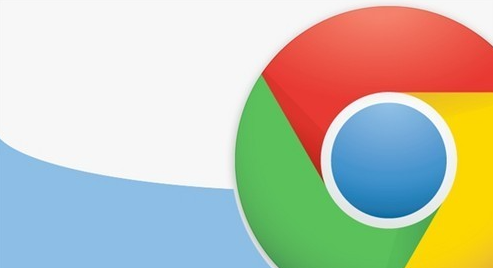
首先,我们可以利用Chrome的“标签页分组”功能。当我们打开多个相关的标签页时,可以通过右键点击标签页并选择“添加到新标签页组”,将它们归为一组。这样,我们就可以轻松地通过点击标签页组的名称来展开或折叠这些相关标签页,方便切换和管理。
其次,Chrome还支持“标签页静音”功能。如果我们打开了一些可能会发出声音的标签页,如视频播放页面或游戏页面,但又不想被打扰,可以右键点击这些标签页并选择“静音”。这样,即使我们暂时不关注这些标签页,也不会被突然的声音打断。
此外,Chrome还允许我们“固定标签页”。对于那些我们需要经常访问且不希望被误关闭的标签页,可以右键点击并选择“固定标签页”。固定后的标签页会缩小并显示在标签页栏的最左侧,方便我们随时点击访问。
最后,Chrome还提供了“任务管理器”功能。通过按下“Shift+Esc”快捷键,我们可以打开任务管理器,查看当前所有打开的标签页、扩展程序以及插件的资源占用情况。如果发现某个标签页或扩展程序占用资源过多,可以选择结束它们的任务以释放系统资源。
通过掌握这些多任务管理技巧,我们可以更加高效地使用Chrome浏览器,提升工作和学习的效率。
Chrome浏览器下载视频时图像不清晰怎么设置清晰度
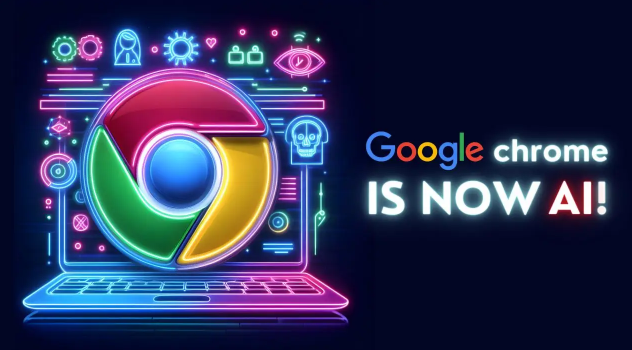
Chrome浏览器下载视频时图像不清晰,调整视频播放器或下载源分辨率设置,提升画质清晰度。
Chrome浏览器中多用户账户管理的详细操作指南

详细讲解Chrome浏览器多用户账户管理功能,方便用户切换和管理不同账号,提升使用便捷性。
谷歌浏览器插件与网页视频播放器兼容问题整理
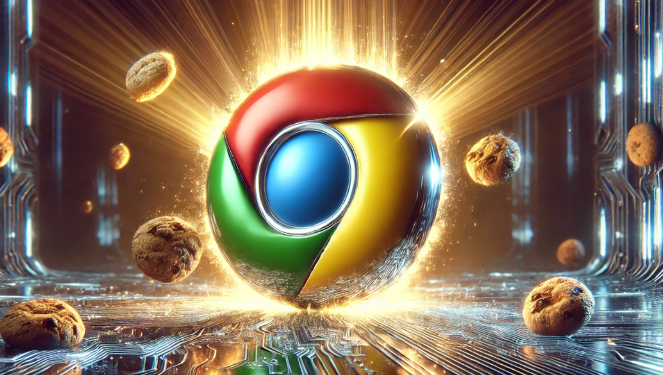
汇总谷歌浏览器插件与网页视频播放器的兼容问题,提出针对性的解决策略,保障视频播放稳定流畅。
Google浏览器下载音频文件无法播放是兼容性问题吗
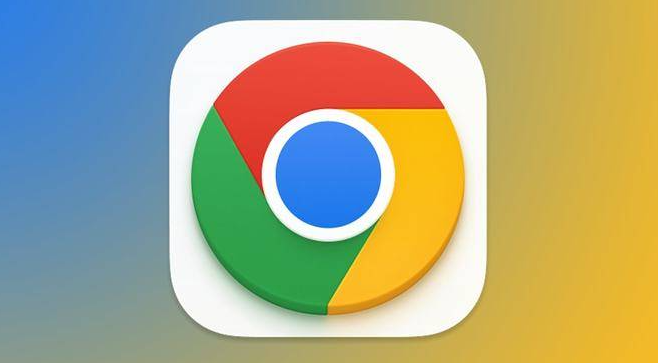
Google浏览器下载音频文件无法播放,可能由格式兼容性问题导致,建议转换格式或使用支持播放器。
google Chrome浏览器扩展安装教程
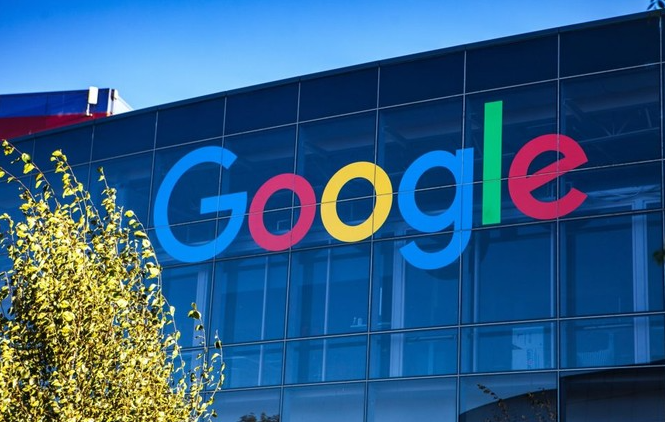
google Chrome浏览器提供详细的扩展安装教程,用户可结合插件配置指南快速完成安装步骤,掌握常见的配置方法,从而实现更灵活的功能扩展与应用。
Chrome浏览器插件管理操作极限经验分享
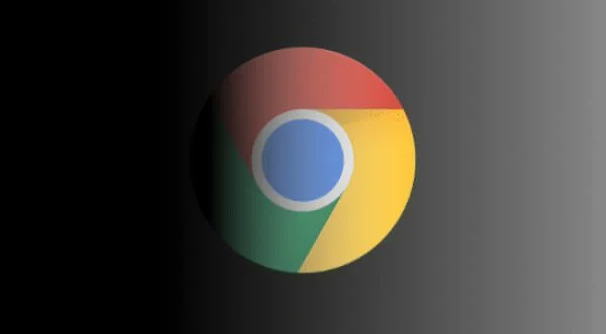
Chrome浏览器插件管理通过极限操作经验分享,实现高效使用策略。教程涵盖权限配置、冲突排查和组合优化,帮助用户提升插件运行效率和浏览器整体性能。
